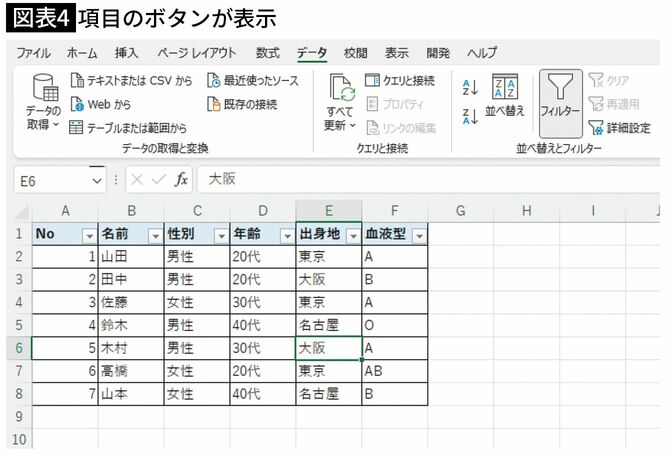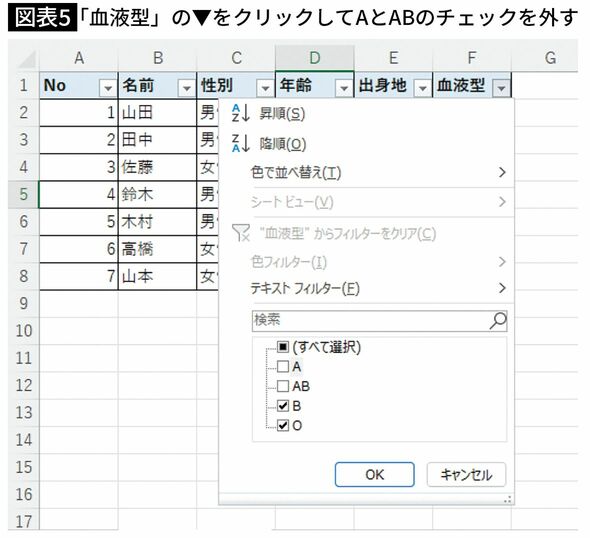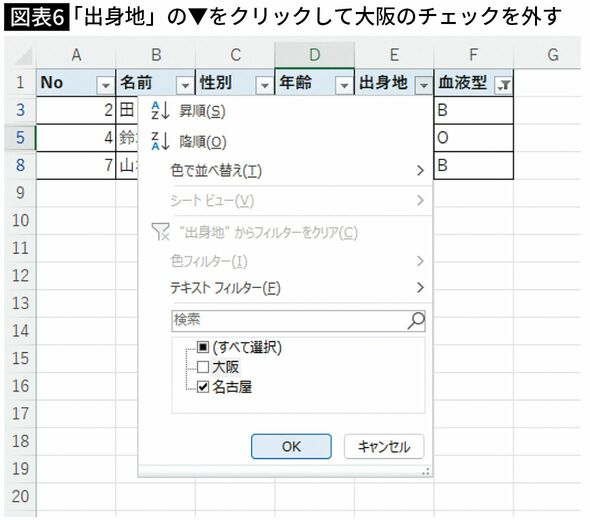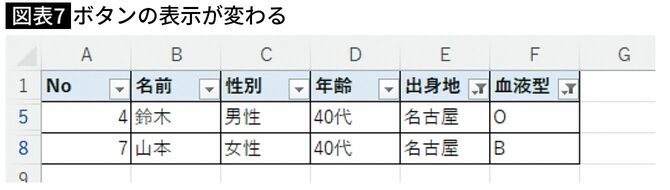ショートカットキーを覚えれば時間の短縮になる
[表に移動してCtrl+Shift+L]
表の1行目はデータの項目名を示すヘッダー行にしてください。表に含まれるセルを選択して、[データ]タブの[フィルター]をクリックすると、フィルターが作成されます。ショートカットキーはCtrl+Shift+Lです。
ショートカットキーが断然おすすめです! ちなみに、表のセルを全選択する必要はありませんよ。表の範囲をExcelさんが判断してくれます。
フィルターが作成されると、項目の右にボタンが表示されます。準備はこれだけです。
あとは、項目のボタンをクリックして、条件を選択します。試しに「血液型」がBまたはOで、「出身地」が名古屋の人だけを表示してみましょう。
まず「血液型」の[▼]をクリックして、AとABのチェックを外します。
この時点で「血液型」がAとABの人は表示されなくなります。次に「出身地」の[▼]をクリックして、大阪のチェックを外します。
これで完了です。フィルターをかけている項目だけ、ボタンの表示が変わります。
![【図表2】[データ]タブの[フィルター]をクリック](https://president.ismcdn.jp/mwimgs/3/1/670/img_31296fed45910f7fef41a43ed9a83b79176646.jpg)
![【図表3】[フィルター]のアイコン](https://president.ismcdn.jp/mwimgs/7/d/670/img_7d4581153528645b9bbcd4abc7ba4a4e406185.jpg)